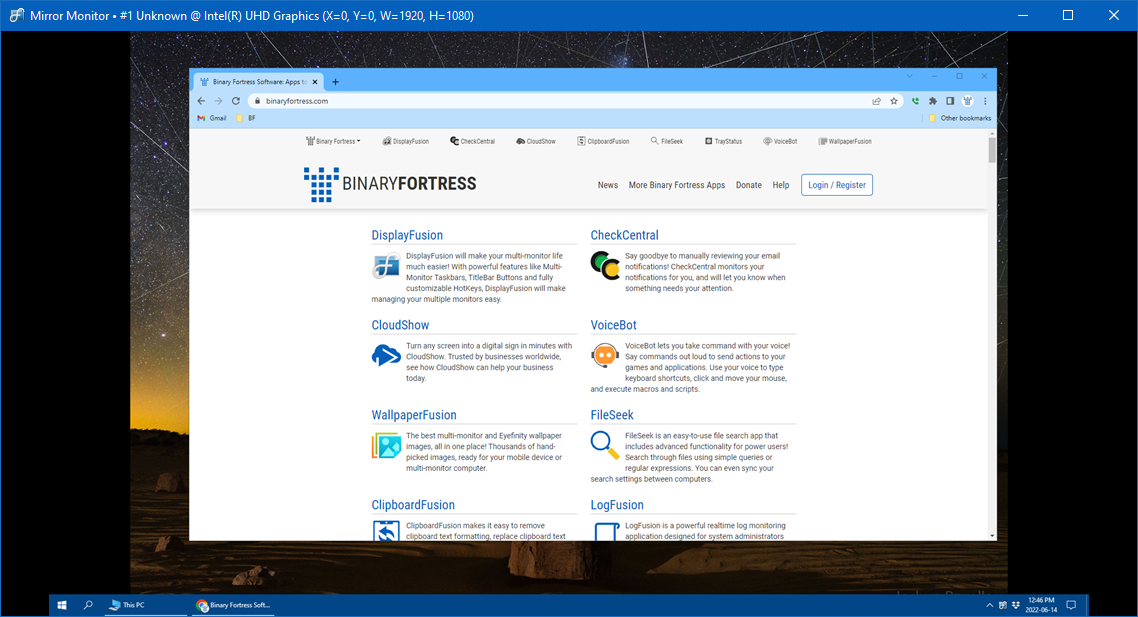您还未登录,登录后可获得更好的体验
 DisplayFusion Pro 多屏幕增强显示管理器软件
DisplayFusion Pro 多屏幕增强显示管理器软件

活动规则
1、活动时间:{{ info.groupon.start_at }} ~ {{ info.groupon.end_at }}。
2、拼团有效期:{{ info.groupon.expire_days * 24 }}小时。
3、拼团人数:{{ info.groupon.need_count }}人。
拼团须知
1、拼团流程:加入/发起团购并成功支付 - 在有效期内拼团人数满足活动要求人数 - 拼团成功!
2、如果不能在有效期间满足活动人数则拼团失败,已支付的金额会原路退回。
3、拼团要求人数和活动时间在不同商品的中可能会不一样,请注意看活动规则。



DisplayFusion 是一款多屏幕管理工具,通过多显示器任务栏、任务栏按钮和可全面自定义的热键等强大功能,使得多显示器的管理工作更为简单高效。不论是电脑游戏休闲或者办公工程制图,如果您使用两个甚至更多的显示器,装一款这样的多屏管理器肯定可以提高您的效率。
让多个监视器管理变得简单
DisplayFusion 将使您的多监视器生活轻松得多!凭借多监视器任务栏、TitleBar 按钮和完全可定制的 HotKeys 等强大功能,DisplayFusion 将便于管理多个监视器。
多显示任务栏
通过在每个显示器添加一个任务栏,让您的窗口管理更有条理。每个显示器上的任务栏都可配置为显示所有窗口,或只显示位于该显示器的窗口。通过按钮分组、自动隐藏、窗口预览、快捷键、开始按钮等功能帮您更轻松操作程序窗口。
高级自定义桌面壁纸管理
包含强大的墙纸功能,可供您使用您计算机中的图片,或通过在线源直接加载。标题、搜索、缩放、裁剪、定位,以及色调调整,完全如您所需。
窗口管理
使用 DisplayFusion 的窗口管理功能在您的显示器之间轻松移动窗口。无论您使用简单的中键点击移动,或更高级的最大化窗口拖拽,您桌面窗口的管理都未能如此简单。您甚至可以在移动或调整窗口大小时看到桌面提示,帮您对窗口进行更精确的定位.

官方网站:https://www.displayfusion.com/
下载中心:https://displayfusion.apsgo.cn
备用下载:N/A
发货时间:人工在线处理
运行平台:Windows
界面语言:支持中文界面显示,多语言可选。
更新说明:软件厂商承诺,永久使用,及免费更新。
买前试用:30天免费试用。
如何收货:购买后,激活信息会以邮件的形式发送到下单时的邮箱,同时可在个人中心,我的订单中查看对应的产品激活码。
设备数量:单机版:支持1个用户在1台电脑安装激活,多机版:支持1个用户在自己的多台电脑安装激活。
更换电脑:原电脑卸载,新电脑激活。
激活引导:运行软件,右击托盘中的软件图标并点击「设置」,在弹出的窗口中选择「授权码」按钮,然后按照提示激活。
特殊说明:待添加。

合作洽谈
{{ app.qa.openQa.Q.title }}
DisplayFusion 支持多少台显示器?
根据官方的最新测试来看。这个应该是根据电脑所以支持的情况来定。
注意:某些卡的输出数量超过了它们一次可以物理启用的输出,这无法使用软件来解决(即许多卡有 3 个输出,但一次只能启用 2 个输出)。
哪些 DisplayFusion 功能在 11 台显示器设置中有效?
所有 DisplayFusion 功能在 11 台显示器设置中都运行良好。
某些操作(例如应用壁纸设置或重新加载任务栏)所需的时间会比 2 或 3 台显示器的配置略长,但这是可以预料的,因为处理如此多的显示器时,后台需要完成的工作更多。以下屏幕截图展示了连接 11 台显示器时各种配置屏幕的显示效果。
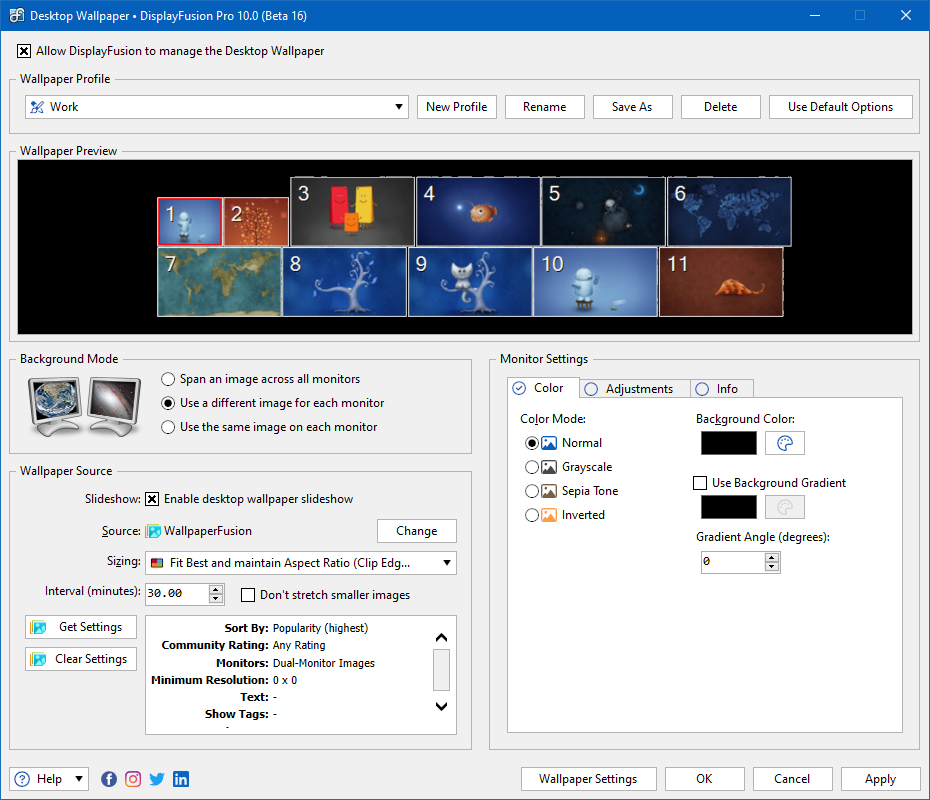
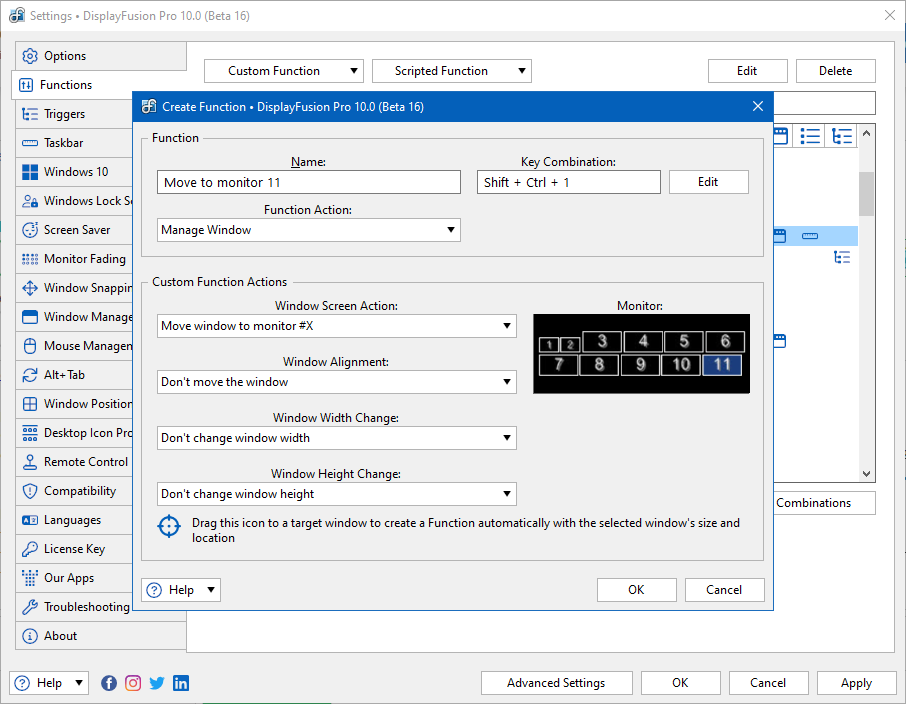
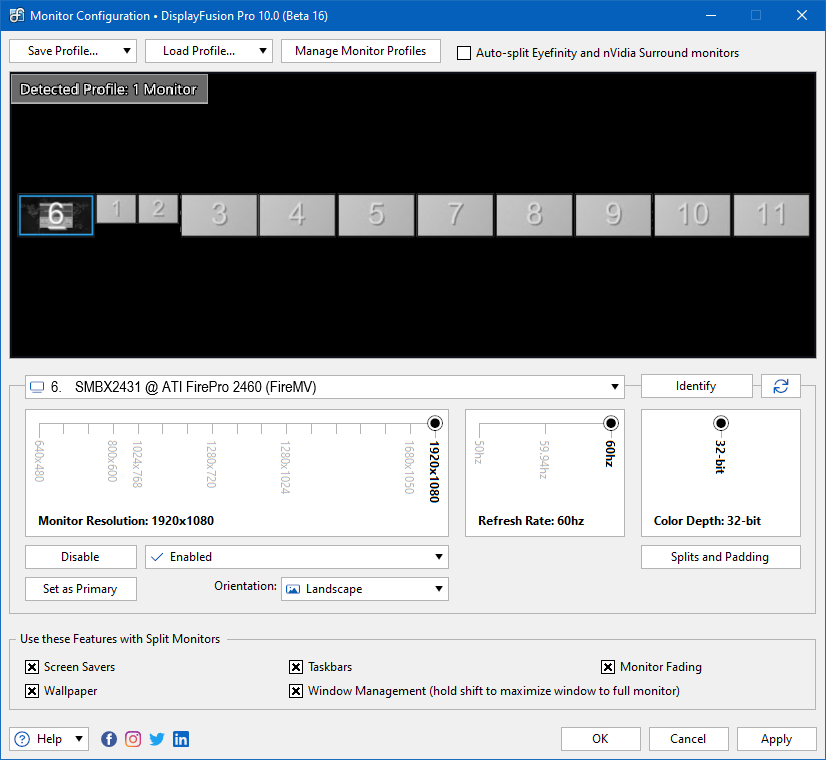
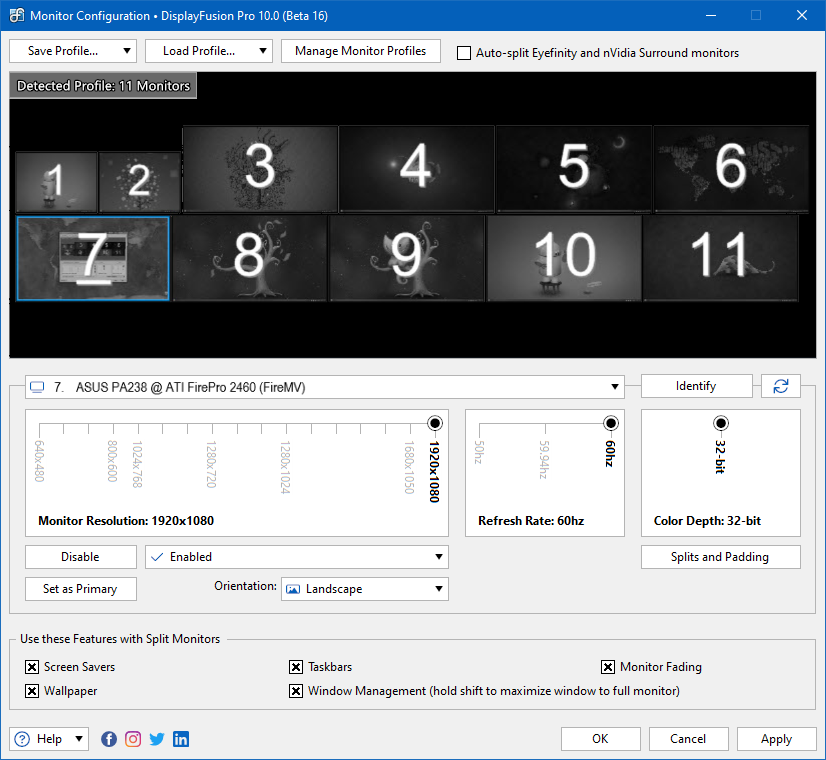
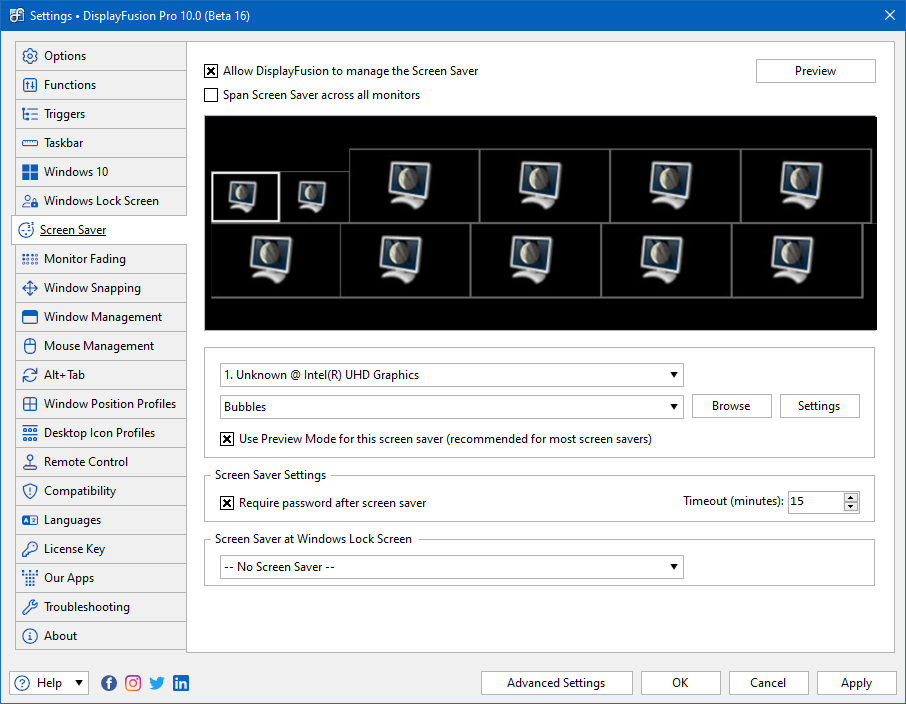
运行 11 个显示器时,哪些 DisplayFusion 功能真正有用?
虽然 DisplayFusion 的所有功能在使用 2 个或更多显示器时都表现出色,但我们发现以下功能在使用 11 个显示器时特别有用:
显示器配置:Windows 屏幕分辨率设置使用起来可能有点麻烦,尤其是在启用和排列多台显示器时。许多步骤都要求您先应用设置,然后再执行下一步。例如,您可以选择每台要启用的显示器,但之后必须先应用设置,然后才能将它们重新排列到正确的布局。
DisplayFusion 的显示器配置功能不仅允许您在应用设置之前启用和排列显示器,还允许您将不同的显示器布局保存为显示器配置文件,以便将来只需点击几下即可快速应用。
显示器选择器和自定义功能:当您拥有 11 台显示器时,能够专门选择应用程序应移动到哪台显示器将非常方便。
使用 DisplayFusion 的功能,您可以通过几种方式实现这一点。使用“将窗口移动到其他显示器”功能(它会显示一个显示器选择器),您可以选择在运行该功能时应用程序应移动到哪台显示器。
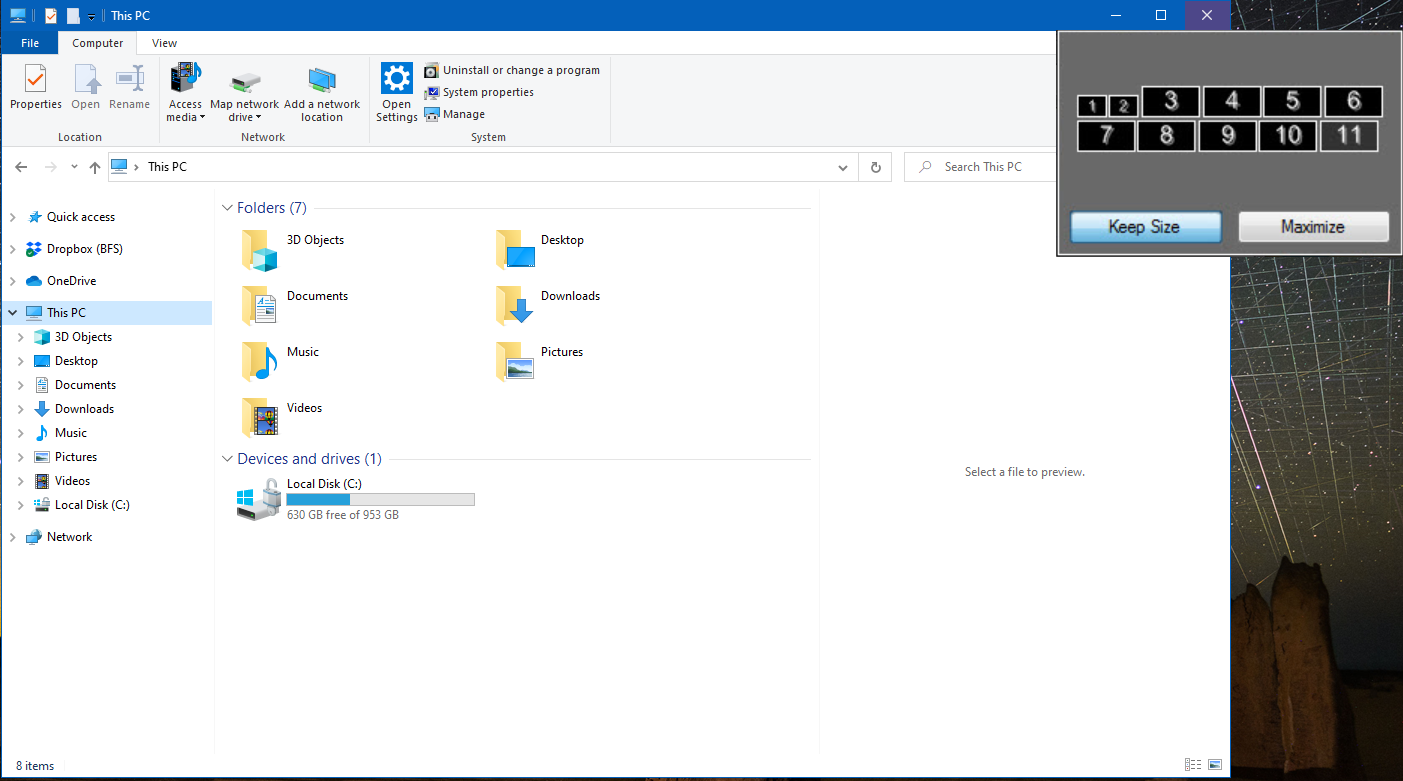
或者,您可以创建自定义函数,在运行该函数时自动将应用程序移动到特定监视器,并跳过每次移动应用程序时必须选择监视器的步骤。
镜像显示器/窗口功能:运行包含多台显示器的系统时,您的显示器很可能位于不同的物理位置,超出了您的可视范围。DisplayFusion 的两个功能可以帮助您解决这种情况。
镜像监视器功能会将所选监视器的输出镜像到一个单独的窗口中,该窗口可以调整大小并移动到任何其他监视器。镜像窗口功能也具有同样的功能,但它将使用所选应用程序的输出。